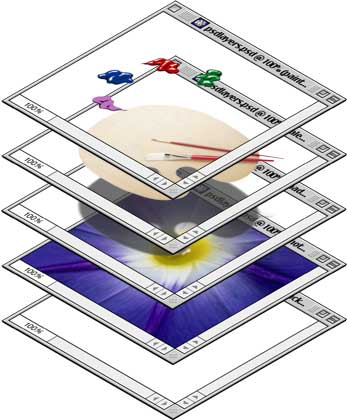
Layer merupakan elemen yang sangat penting pada saat kita bekerja dengan photoshop. elemen layer memungkinkan anda mengatur susunan komposisi gambar dengan mudah sesuai keinginan anda. layer dapat diumpamakan sebagai laposan lembar kerja yang tembus pandang yang saling bertumpukan dan membentuk sebuah objek. masing-masing layer dapat anda edit untuk menghasilkan suatu tampilan yang lebih bagus lagi.
anda dapat menambahkan lebih dari 100layer dalam imge yang anda buat. secar otomatis banyaknya layer yang anda pakai dalam sebuah image akan mempengruhi memory komputer anda. Setiap image yang terbuat dari beberapa layer hanya dapat disimpan dengan format photoshop document (*.psd)
untuk menambah atau membuat layer baru didalam sebuah image klik tombol create a new layer, dan layer baru akan ditambahkan pada image tersebut di posisi atas dari layer aktif
PALLET LAYER
beberapa layer yang telah and buat untuk menampilkan sebuah image akan ditampilkan dipalet layer. urutan layer yang anda buat diawali dengan layer yang paling bawah. yaitu layer background, lalu diikuti oleh berbagai layer lainnya. Sementara itu, layer yang terakhir anda buat akan ditampilkan di posisi teratas. Untuk menampilkan palet layer, pilih menu WINDOWS - LAYERS. Jika ingin mengedit atau mengaktifkan salah satu layer anda dapat mengklik nama layer tersebut di dalam palet layer
urutan sebuah layer menandakan posisis atau letak layer tersebut terhadap layer lainnya. sebuah layer diletakkan di posisi paling atas menandakan layer tersebut ditelakkan di atas layer lainnya. secara otomatis layer tersebut akan menutupi semua objek layer yang ada di bawahnya. namun anda dapat mengubah posisi atau urutan dari berbagai layer yang ada dalam sebuah image dengan menggunakan langkah berikut ini :
- Pilh layer yang akan anda pindah uturanna
- klik menu layer - arrange dan tentukan pilihan anda untuk mengatur posisi layer tersebut
- Bring to Front, digunakan untuk memindah posisi layer ke sisi paling muka atau paling atas dari layer lainnya atau anda juga dapat menggunakan perintah shortcut SHIFT + CTRL + ]
- Bring forward, digunakan untuk memindah posisi layer satu tingkat ke atas dari layer yang ada di atasnya CTRL + ]
- Send backward, digunakan untuk memindah posisi layer satu tingkat ke bawah dari layer yang ada dibawahnya CTRL + [

- Send to back, digunakan untuk memindah posisi layer ke sisi paling belakang atau paling bawah dari layer lainnya. SHIFT + CTRL + [
- selain dengan menggunakan itu anda bisa juga dengan melakukan klik layer yang ingin anda pindah lalu tahan klik dan geser ke posisi atas atau bawah yang diinginkan




0 komentar:
Posting Komentar
Terima Kasih Atas Kunjungan Anda
Silahkan Tinggalkan Komentar Anda